總覽
3D模型庫首頁:http://sketchup.google.com/3dwarehouse/?hl=zh-CN
Google 3D 模型庫是一個 3D模型的線上寶庫。每個人都可以搜尋並下載模型,但是要發布自己的模型,則需要使用 Google 帳戶登錄。
把您的模型發布到Google 3D 模型庫是展示作品的最佳途徑。如果您對 3D 建築建模並希望分享給全世界的人,那么您可以使用 Google 地球中的“3D 模型精選”圖層。只有最優秀的模型才能入選該圖層。
3D 模型的類型
在 Google 3D 模型庫里有兩種類型的 3D 模型:含有地理參考值的模型和沒有地理參考值的模型。
| 有地理參考值 | 沒有地理參考值 |
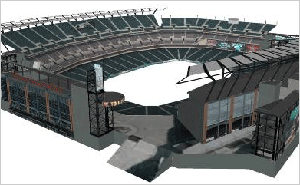 有地理參考值的模型是在 Google 地球中位置正確、已發布到 3D 模型庫的建築或其他實體。 有地理參考值的模型是在 Google 地球中位置正確、已發布到 3D 模型庫的建築或其他實體。 |  沒有地理參考值的模型是在 Google 地球中沒有位置的模型。模型環境中有趣的物體(例如樹木和人)以及抽象藝術都屬於此類型。 沒有地理參考值的模型是在 Google 地球中沒有位置的模型。模型環境中有趣的物體(例如樹木和人)以及抽象藝術都屬於此類型。 |
3D 模型庫精選
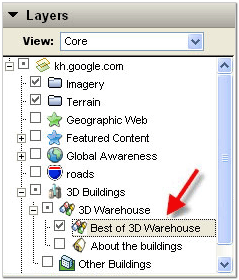 圖層
圖層如果您想查看 Google Earth里的 3D 建築,請選擇“3D 建築”圖層(如右圖所示)。
該圖層包含兩個子圖層:“3D 模型庫”和“其它建築”。提交到 Google 3D 模型庫的建築,如果達到我們的接受標準,就會自動被加進“3D 模型庫精選”圖層。“3D 模型庫”圖層包含相片材質的建築。
世界各城市裡,非相片材質的 3D 建築則會放在“其它建築”圖層里。
接受標準
1. 製作現有現實世界建築的模型。
2. 使用相片作為材質。
3. 建模效率高。多邊形越少越好。
4. 建築物在 Google 地球中的位置正確。
5. 使用 google sketchup 的“切換地面圖”按鈕,確保模型已置於 Google Earth 快照的地面圖上。
6. 避免和現有模型重複。但是,我們非常鼓勵對現有模型進行改進!
7. 請勿將現實世界中不存在的事物加入模型,包括不存在的廣告和浮水印。
8. 提供一個實用又有趣的關於建築的描述。
為 Google 地球建 3D 模型
如果您的模型準確地代表了現實世界存在的建築,那么它們可以成為 Google 地球 里“3D 模型庫精選”圖層的候選模型。如果您希望自己的模型能納入考慮範圍,請遵守以下步驟:
1. 使用 Google 地球和 Google SketchUp讓您的建築在 Google 地球中準確定位。
2. 使用 Google SketchUp 來給您的建築建模。
3. 將您的模型發布到 Goolge 3D 模型庫中。
4. 模型經過審查後,可能會收入 Google Earth 的“3D 模型庫精選”圖層。這個挑選流程需要時間,但您應該會在幾周后在圖層中看到自己的模型。
5. 入選“3D 模型庫精選”圖層的模型,在3D 模型庫中會以以下符號標示:
 符號
符號攝影準則
好的 3D 模型來源於好的照片,所以當務之急是要給建築拍下很多很多照片!除了數量以外,最重要的就是涵蓋範圍。照片應該涵蓋建築物的每一面,而且要避免拍到外來物體(樹木、車輛、行人等)。儘管外來物體可以用 Photoshop 處理掉,但是,圖像需要編輯的地方越少,建模的速度就越快,而且模型的外形也越美觀。
 照片來源範圍
照片來源範圍儘量拍攝“正面”的照片,以便和 Position Texture工具搭配使用。
如果您打算要搭配照片,務必要拍到角落。
儘量避免拍到外來物體(車輛、樹木等)。
拍攝整體照(從遠方看過去的景象,顯示出建築的外形和聚集度)以搭配正面照。
確保建築的所有表面(外牆)都被拍到,包括巷道。
可能的話,拍攝一些從庭院內部向外拍攝的照片。
對於長形建築或城市街區,如果沒有足夠遠的距離來拍攝一張涵蓋整個立面的照片,那么可以拍下多張立面照片,稍後再接圖。
拍攝每個立面時都要從不同角度拍下多張照片。
 多角度拍攝
多角度拍攝城市建模協助
建立新城市
如果您希望Google 3D 模型庫上的 3D 藝術家們幫您在 Google 地球 中建立城市的模型,您必須提供必要的信息給他們,其中包括要建模的建築的圖像以及通過導入的地形檔案標明的建築位置。您可以輕鬆地把這些圖像免費上傳到 Picasa 網路相冊,和全世界人分享。
第一步
首先,您要確保您有適當的照片以供建模,還要把所有的圖片檔案掃描/轉換成 .jpg 檔案,然後將所有檔案按建築分類。
第二步
建立新的 Google 帳戶。
第三步
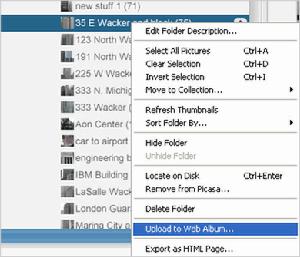 上傳網路相冊
上傳網路相冊下載並打開Picasa,然後根據要建模的各建築,把您的圖像放入不同的資料夾或相冊中。然後在相冊或資料夾的右側窗格中單擊滑鼠右鍵,選擇“上傳到網路相冊…”。
上傳影像後,請選自螢幕上方的“對映相片”按鈕,來為相片進行地理定位。此舉會打開一個新的網頁,讓您把圖像拖放到地圖上的拍攝地點。只要提供這些地點,3D 藝術家的建模流程就會簡單得多。
第四步
打開 3D 模型庫主頁並在右側選擇“建立集合”。用城市名給集合命名(例如,“倫敦”),並確保您已選取“包含:其它集合”。在這個新集合里建立兩個“子集合”:一個放完成的模型(例如,“倫敦”),一個放未完成的模型(例如“倫敦建模協助”)。在您的“協助”集合說明中,務必要註明完成的模型需提交到另一個子集合“倫敦”。有了這兩個集合,您就可以決定這座城市的最終模型質量。很多人可能會把相同的模型提交給您進行審核,讓您有機會挑選最好的,並且把您滿意的成品模型從“協助”集合里拿掉。把成品模型從“協助”集合里拿掉後,大家就會嘗試使用您所發布的所有建築,而不是只針對相同的建築重複進行設計。我們建議您在建立集合時創建討論組,以便統籌安排建模工作。您可以在建立集合時創建討論組,也可以在日後使用該集合的編輯功能時建立討論組。您還可以建立分區(子集合),裡面包含的主題是該城市未來建築,甚至是您所希望見到的建築。
第五步
您必須針對要完成的每棟建築,建立具有地理定位的 SketchUp 檔案。為此,請下載 Google SketchUp 和 Google Earth。打開 Google 地球,找到 Picasa 網路相冊中已經有的其中一棟建築的位置,放大地圖讓螢幕聚焦該建築。把視窗最小化,打開一個新的 SketchUp 檔案,並選擇“工具”>“Google Earth”>“獲取當前視圖”。這樣便能把正確的 Google 地球地形和影像帶入您的 SketchUp 模型。由於 3D 模型庫不允許您上傳只含有 Google 地球導入資料的模型,所以您必須把其它東西加入模型,例如簡單的建築聚集度,或是加上“對我建模”標識(可在這裡找到)。
以建築名來保存這個模型,然後選擇“工具”>“Google Earth”>“分享這個模型”,把模型加入 3D 模型庫。此時會出現一個上傳視窗,讓您添加名稱、說明,網站(連結到含有該建築影像的 Picasa 網路相冊)和搜尋詞條。一旦模型上傳完畢,就會出現該模型的視窗,您可以選擇螢幕下方的“添加到我的集合...”選項。把模型添加到您的“協助”集合。對每棟建築,重複本步驟。
第六步
完成所有步驟後,請點擊城市建模協助集合上的“聯繫擁有者”連結,來向我們申請把您的集合加入“城市建模協助”集合。
